Vytváření a sdílení cloudových zdrojů dat v služba Power BI
S Power BI můžete vytvářet, sdílet a spravovat cloudová připojení pro sémantické modely a stránkované sestavy, datové diagramy a toky dat a také prostředí Power Query Online pro získávání dat, a to vše v uživatelském prostředí služba Power BI.
V tomto článku se dozvíte, jak vytvořit sdílené cloudové připojení a jak toto připojení sdílet s ostatními. Vytváření a sdílení sdíletelných cloudových připojení má mnoho výhod, jak je popsáno ve výhodách sdílení cloudových připojení.
Vytvoření sdíleníelného cloudového připojení
Pokud chcete vytvořit sdílené cloudové připojení, přejděte na služba Power BI, vyberte ikonu ozubeného kola Nastavení a v podokně, které se zobrazí, vyberte Spravovat připojení a brány.
V zobrazeném okně vyberte Nové připojení a v zobrazeném podokně vyberte Cloud.

Zadejte název nového připojení, v rozevíracím seznamu vyberte odpovídající typ připojení a zadejte podrobnosti o připojení pro zdroj dat. Po vyplnění informací vyberte Vytvořit.
Když máte vytvořené připojení, můžete ho sdílet s ostatními.
Poznámka:
Když a . Soubor PBIX s cloudovým zdrojem dat se publikuje z Power BI Desktopu, vytvoří se automaticky cloudové připojení.
Sdílení sdílení cloudového připojení
Pokud chcete sdílet sdílené cloudové připojení, které jste už vytvořili, přejděte do nastavení Připojení v služba Power BI, vyberte nabídku Další (tři tečky) pro připojení, které chcete sdílet, a vyberte Spravovat uživatele.

Zobrazí se okno Spravovat uživatele , ve kterém můžete vyhledávat uživatele podle jména nebo podle jejich e-mailové adresy a pak jim udělit úroveň oprávnění, kterou mají mít. Musíte alespoň udělit oprávnění uživatele , aby uživatelé mohli připojit své artefakty ke zdroji dat připojení.
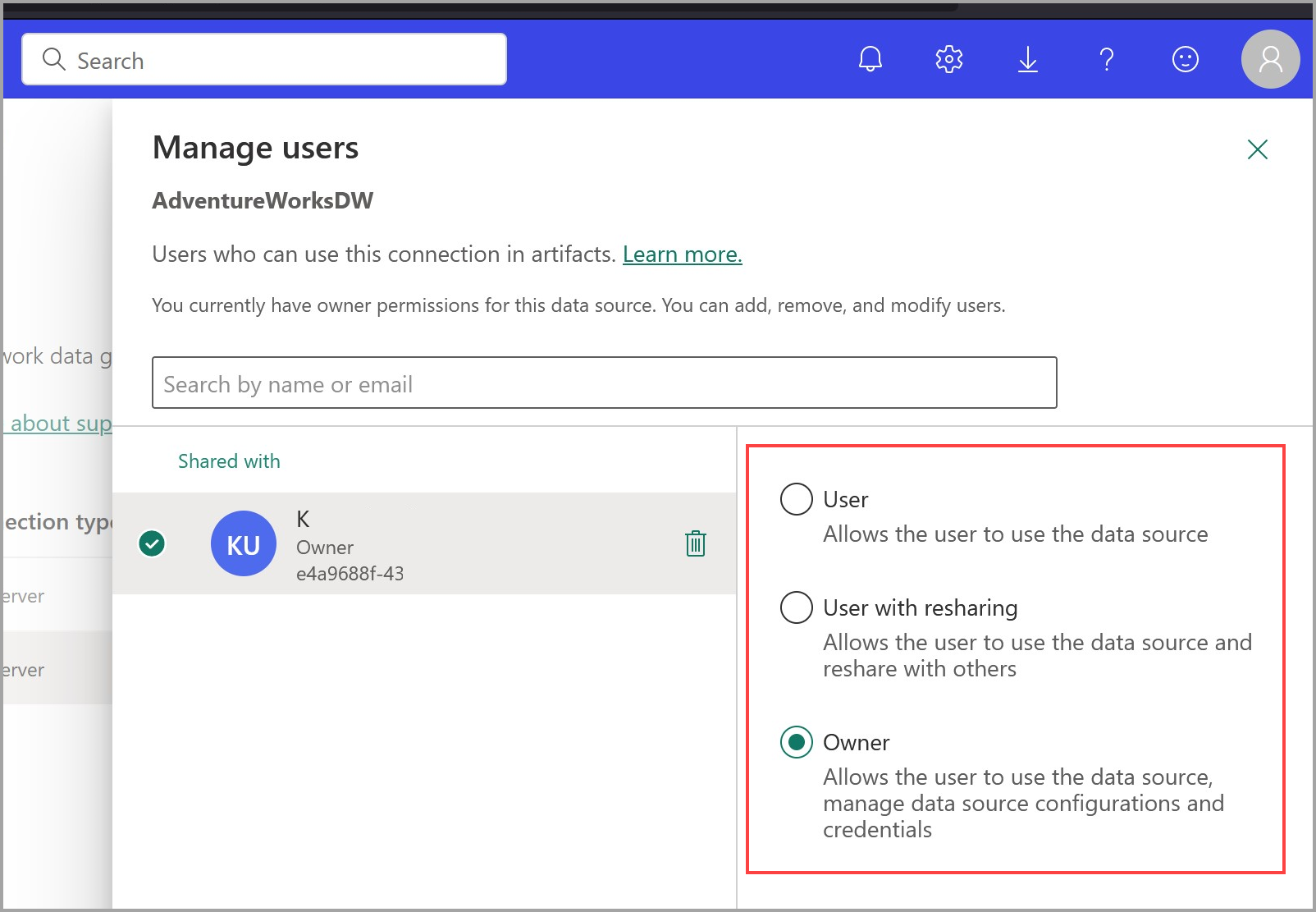
Jakmile najdete uživatele a přiřazené oprávnění, vyberte Možnost Sdílet v dolní části okna Spravovat uživatele a použijte výběry.
Přiřazení sdíleného cloudového připojení k sémantickému modelu
Jakmile vytvoříte sdílené cloudové připojení, můžete ho přiřadit sémantickému modelu.
Otevřete nastavení sémantického modelu, pro který chcete použít sdílené připojení, a rozbalte část Brána a cloudová připojení . Všimněte si, že připojení je ve výchozím nastavení namapované na Připojení osobního cloudu.

V rozevíracím seznamu Mapy vyberte název připojení ke sdílení, které jste vytvořili, a pak vyberte Použít.

To znamená, že jste teď ke sémantickému modelu přiřadili sdílené cloudové připojení.
Pokud jste ještě při používání této obrazovky nevytvořili sdílené cloudové připojení, můžete v rozevíracím seznamu vybrat možnost Vytvořit připojení , která se má přesunout do prostředí Spravovat připojení a brány , a všechny podrobnosti o připojení ze zdroje dat, pro který jste vybrali rozevírací seznam Vytvořit připojení , jsou předem vyplněné ve formuláři Vytvořit nové cloudové připojení .
Podrobné řízení přístupu
Power BI vynucuje podrobné řízení přístupu pro sdílená cloudová připojení. Řízení přístupu pro všechny datové typy je možné povolit na úrovni tenanta, pracovního prostoru a sémantického modelu. Následující obrázek ukazuje, jak se dá řízení přístupu vynutit v tenantovi, pracovním prostoru nebo sémantickém modelu. Každé nastavení poskytuje podrobné řízení přístupu s jinou prioritou.

Pokud správce tenanta povolí podrobné řízení přístupu pro všechny typy připojení, vynutí se podrobné řízení přístupu pro celou organizaci. Správci pracovních prostorů a vlastníci artefaktů nemůžou na úrovni tenanta přerušovat podrobné řízení přístupu.
Pokud se podrobné řízení přístupu na úrovni tenanta nevynucuje, můžou správci pracovního prostoru vynutit podrobné řízení přístupu pro své pracovní prostory. A pokud správci pracovního prostoru nevynucují podrobné řízení přístupu, můžou vlastníci artefaktů rozhodnout, jestli se mají pro každý z jejich artefaktů nezávisle vynutit podrobné řízení přístupu.
Ve výchozím nastavení je podrobné řízení přístupu zakázané na všech třech úrovních, což umožňuje jednotlivým vlastníkům artefaktů vynutit podrobné řízení přístupu pro každý typ datového připojení selektivně. Pravděpodobně je ale efektivnější povolit podrobné řízení přístupu pro jednotlivé pracovní prostory.
Související obsah
Důležité informace o sdíletelných cloudových připojeních, včetně omezení a důležitých informací, najdete v následujícím článku:

